Restauración de Active Directory
Después de haber instalado Active Directory en distintos volúmenes y haber realizado una copia de seguridad de ambos volúmenes, podrá restaurar los volúmenes junto con Active Directory. Este escenario describe cómo se pueden restaurar los volúmenes de Active Directory con copia de seguridad.
Nota: Verifique que han completado los requisitos previos y que se ha realizado una copia de seguridad de los volúmenes de Active Directory.
Siga estos pasos:
- Acceda al cuadro de diálogo Selección del método de recuperación de una de las formas siguientes:
- Inicie sesión en Arcserve UDP.
- Haga clic en la ficha recursos.
- Seleccione Todos los nodos en el panel izquierdo.
- En el panel central, seleccione el nodo y haga clic en Acciones.
- Haga clic en Restaurar del menú desplegable Acción.
- Inicie sesión en el Agente de Arcserve UDP para Windows.
- En la página principal, seleccione Restaurar.
- En la pantalla Restauración, seleccione Restaurar Active Directory.
- Aparece el cuadro de diálogo Restaurar Active Directory.
- En la pantalla Restaurar Active Directory, realice los pasos siguientes:
- En el calendario, seleccione la fecha de copia de seguridad para Active Directory que desee restaurar.
- En el Intervalo de tiempo, seleccione Hora de copia de seguridad.
- En la pantalla Restaurar Active Directory, seleccione un punto de recuperación identificado con Hora, Tipo, Tipo de copia de seguridad y Nombre.
- En la sección Nombre, seleccione una sesión de copia de seguridad de Active Directory para restaurar.
- Haga clic en Siguiente.
- Seleccione las opciones siguientes para definir los objetos, la ruta y los atributos para restaurar:
- En la columna Objeto, seleccione el nombre de un objeto. Aparecerán las rutas relacionadas con el objeto seleccionado.
- En la columna Ruta, seleccione una ruta. Aparecerán los atributos relacionados con la ruta seleccionada.
- En la columna Atributo, seleccione uno o más atributos.
- Haga clic en Siguiente.
- Aparecerá el cuadro de diálogo Opciones de restauración.
- En las Opciones de restauración, seleccione los objetos siguientes si es necesario:
- Si el objeto seleccionado se ha renombrado después de la copia de seguridad, seleccione la opción Restaurar con el nombre original para restaurar el objeto renombrado.
- Si el objeto seleccionado se ha desplazado a otro contenedor después de la copia de seguridad, seleccione la opción Restaurar en la ubicación original para restaurar el objeto desplazado.
- Si el objeto seleccionado se ha suprimido permanentemente después de la copia de seguridad, haga clic en la opción Restaurar con el nuevo ID de objeto para restaurar el objeto que se ha suprimido de forma permanente.
- Haga clic en Siguiente.
- Aparecerá la pantalla Resumen de la restauración.
- Revise los detalles y realice una de las acciones siguientes:
- Haga clic en Anterior si se desea modificar los detalles.
- Haga clic en Finalizar para ejecutar restauración.
Desde Arcserve UDP:
Se muestran todos los nodos de agregados en el panel central.
El cuadro de diálogo Selección del método de restauración se abre.
Nota: Se inicia sesión automáticamente en el nodo del Agente y el cuadro de diálogo Selección del método de restauración se abre desde el nodo del Agente.
Desde el Agente de Arcserve UDP (Windows):
El cuadro de diálogo Selección del método de restauración se abre.
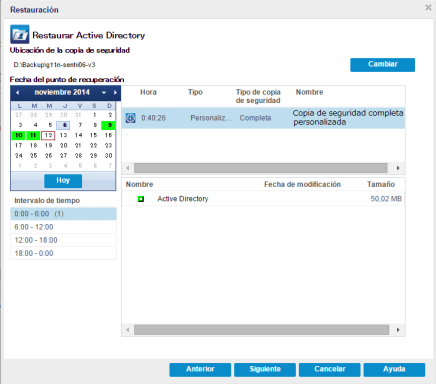
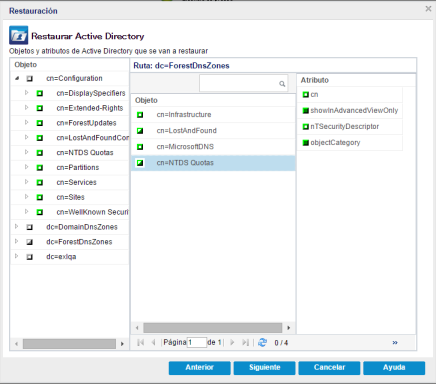
Nota: Se puede utilizar el icono de búsqueda para explorar la ruta.
Nota: Si no se selecciona esta opción, el objeto no se restaurará.
Nota: Si no se selecciona esta opción, el objeto no se restaurará.
Nota: Utilice esta opción para que el objeto restaurado mantenga el nuevo ID de objeto.
Aparece un mensaje de estado para informarle en el momento en que la tarea de restauración haya finalizado. Si la restauración es incorrecta, consulte los registros e inténtelo de nuevo.